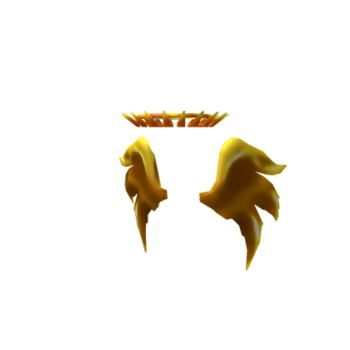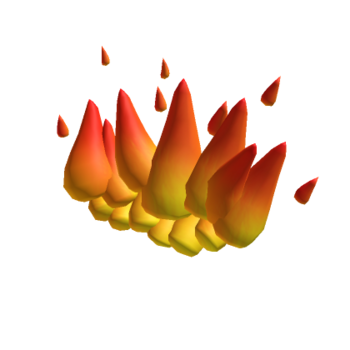Tous vos amis ne font que parler de leurs jeux à Fortnite, qui est rapidement devenu leur jeu préféré. Tout ce qui en parle vous a définitivement intrigué : est-il possible que ce titre de Battle Royale soit autant joué et aimé ? Évidemment oui, et il me semble donc approprié que vous lui donniez également une chance en le téléchargeant sur votre console de jeu préférée.
Comment dit-on? Vous y avez déjà pensé mais, utilisant rarement la PlayStation 4 que vous avez à la maison (qui est pratiquement monopolisée par vos frères et/ou vos sœurs), vous ne savez pas comment installer fortnite sur ps4? Pas de problème : si vous le souhaitez, je suis là pour vous expliquer comment procéder, puis vous dire ce dont vous avez besoin pour obtenir ce jeu et quelle est la bonne procédure pour l'installer et le tenir à jour sur la PlayStation.
Ne vous inquiétez pas, je vous assure qu'il s'agit d'une opération beaucoup plus simple que vous ne pouvez l'imaginer. Je dirais donc qu'il n'y a plus qu'à prendre cinq minutes de temps libre, installez-vous confortablement et lisez les chapitres suivants, pour dissiper tout doute sur le téléchargement et l'installation de Fortnite sur votre PS4. Je vous souhaite une bonne lecture et surtout beaucoup de plaisir !
index
- Informations préliminaires
- Comment télécharger Fortnite sur PS4
- Comment installer Fortnite sur PS4
- Créer un compte Epic Games
Informations préliminaires
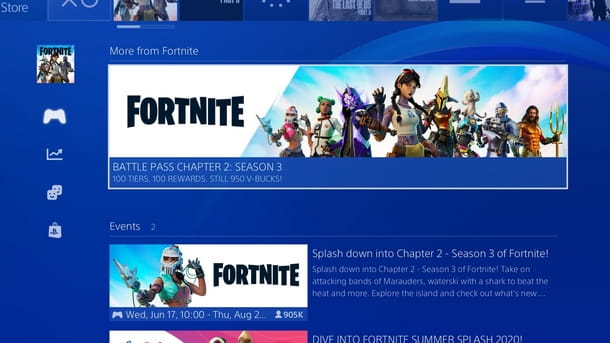
Je dirais qu'il convient de commencer par répondre à l'une des questions les plus fréquemment posées sur le célèbre Battle Royale d'Epic Games : "Fortnite est-il vraiment gratuit ?" Oui, Fortnite est l'un des meilleurs jeux vidéo gratuits disponibles sur le marché (en plus d'être l'un des plus joués) et en tant que tel, vous pouvez télécharger, installer et jouer sans payer un centime. De plus, contrairement à ce qui se passe sur des plateformes comme Xbox one, la version PS4 ne nécessite même pas de payer un abonnement.
De quel abonnement je parle ? Évidemment al PlayStation Plus, le service d'abonnement conçu par Sony qui est obligatoire pour pouvoir jouer à tous (ou presque) tous les jeux en ligne avec le mode multijoueur en ligne. Pour être clair, il faut s'abonner pour jouer à des titres en ligne comme GTA 5, mais, comme je vous l'ai déjà expliqué ici, cela garantit également d'autres avantages, dont la sauvegarde des sauvegardes en ligne et l'offre de jeux gratuits tous les mois.
Par conséquent, cet abonnement requis pour jouer à la plupart des jeux en ligne disponibles sur PS4, n'est pas requis pour jouer à Fortnite. Au lieu de cela, ce que vous pouvez payer sur Fortnite est la monnaie virtuelle, appelée V-Buck: le seul utilisable pour l'achat de peau e Pass de combat.
Les premiers sont des personnalisations esthétiques pour des éléments de jeu tels que des armes et des personnages, les seconds sont des packages qui, s'ils sont achetés, donnent accès à une série de fonctions et de personnalisations, ainsi que garantissent le remboursement d'autres V-Bucks à dépenser dans le jeu. Sur ce sujet, cependant, je pense que vous devriez vous en inquiéter plus tard (à cet égard, mon guide sur la façon de magasiner dans Fortnite sur PS4 peut être utile).
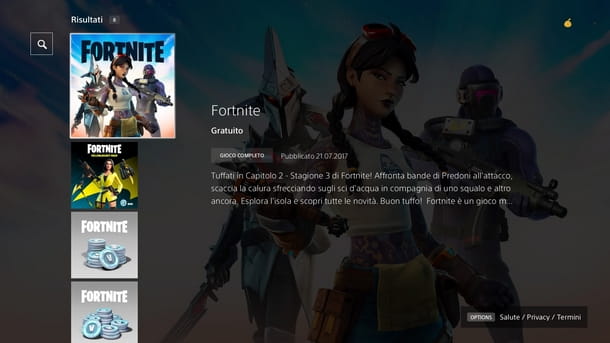
En résumé, donc, Fortnite sur PlayStation 4 peut être téléchargé gratuitement et ne nécessite aucun type d'abonnement. Alors de quoi avez-vous besoin pour y jouer ? Rien de complexe, calme.
Tout d'abord, je dirais juste un bonne connexion internet c'est pratiquement obligatoire, car le téléchargement du jeu et les mises à jour continues sont des opérations qui peuvent prendre beaucoup de temps si elles ne sont pas effectuées avec une connexion rapide et stable. De plus, avoir une connexion avec un faible ping (c'est-à-dire une faible latence) est essentiel pour bien jouer aux jeux en ligne. Vous pouvez savoir en quelques étapes si votre connexion est bonne en exécutant un test de vitesse.
Si vous êtes un nouveau venu dans le jeu en ligne sur PS4, il serait préférable de connaître également les bases du jeu en ligne sur PS4, mais même si vous avez déjà tout configuré, je vous recommande fortement de vérifier comment améliorer le connexion sur PS4, suite à mon article où je vous emmène pas à pas dans la configuration de la console pour profiter de la meilleure expérience en ligne possible.
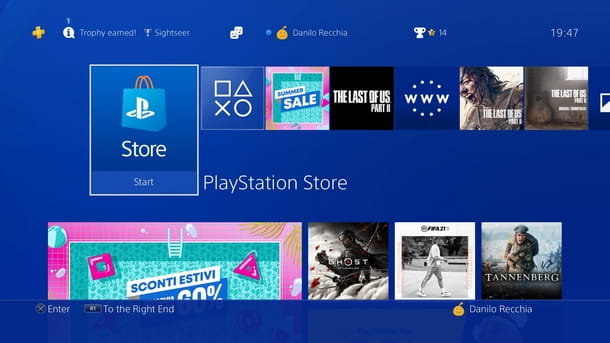
Un autre aspect à considérer avant de procéder au téléchargement et à l'installation de Fortnite sur la PS4 est l'abonnement au PlayStation Network. Si vous êtes déjà un visiteur fréquent des serveurs de jeux en ligne sur PS4 et que vous pouvez accéder au PlayStation Store depuis votre console, alors vous êtes déjà inscrit. Sinon, la PS4 elle-même vous invite à créer un compte après avoir ouvert le PlayStation Store (l'icône avec le panier bleu) dans le menu principal.
L'inscription est en soi simple, car elle ne nécessite que l'insertion de certaines données personnelles, telles que le nom et le prénom, la date de naissance, une adresse e-mail, un mot de passe et un pseudonyme à utiliser en ligne. C'est 100% gratuit, Si vous cherchez de l'aide pour l'inscription, vous pouvez procéder en suivant les astuces et conseils pratiques que je vous ai donnés dans un tutoriel dédié.
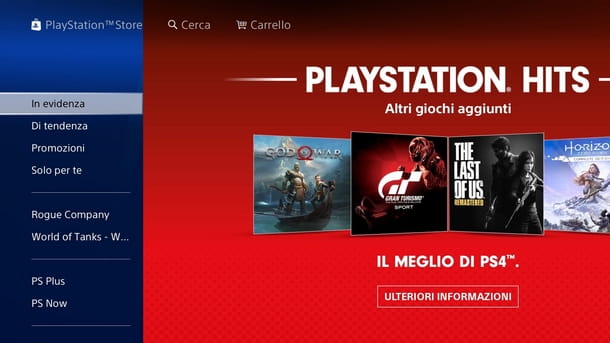
Je vous rappelle que, si vous allez télécharger et installer Fortnite sur votre PS4, vous devez également disposer de suffisamment d'espace disque pour l'accueillir. Bien que l'installation du jeu de base (sans les mises à jour) ne pèse que 6,69 Go, ce que je suggère c'est d'avoir environ 50 GB gratuitement sur votre PlayStation 4, afin d'installer sans problème des mises à jour copieuses et généreuses (en termes d'espace occupé).
Dans le cas où l'espace libre sur votre console est inférieur à 50 Go, vous pouvez désinstaller les jeux, connecter un disque dur externe ou encore changer le disque dur de la console en en insérant un plus gros et plus rapide.
Comment télécharger Fortnite sur PS4
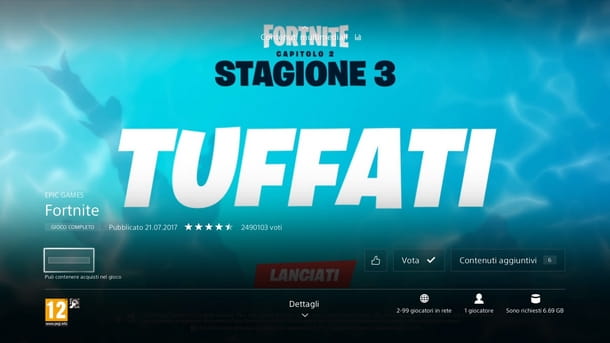
Ayant fait les prémisses nécessaires mentionnées ci-dessus, je dirais que tout est prêt pour télécharger Fortnite sur PS4. Avec votre PS4 connectée à Internet, lancez la procédure en vous connectant au PlayStation Storeen appuyant sur la touche X de la manette sur l'icône que vous trouvez dans le menu principal de la console (représente un sac de courses avec des symboles PlayStation).
À ce stade, si vous ne vous êtes pas déjà connecté automatiquement au PlayStation Network, la PS4 elle-même vous demandera de saisir le vôtre. Identifiant de connexion et la Mot de passe pour pouvoir accéder à la boutique en ligne. Une fois les informations saisies, passez au bouton Clients enregistrés et validez en appuyant sur la touche X du contrôleur. Maintenant que vous êtes dans la boutique en ligne, passez au flèches directionnelles du pad vers le haut et sélectionnez le bouton qui ressemble à un loupe.
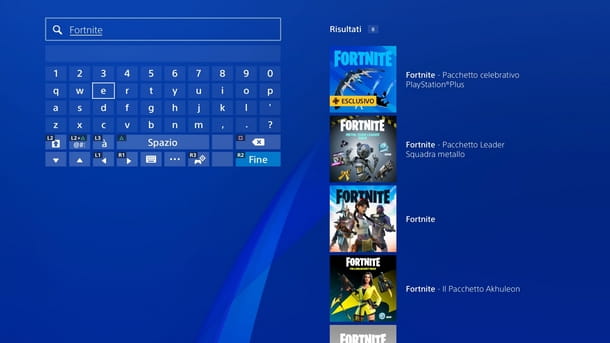
Il ne vous reste plus qu'à taper «Fortnite» dans le champ de recherche et déplacez-vous vers la droite pour appuyer sur la touche X sur «icône de jeu. Vous pouvez maintenant lancer le téléchargement du titre, en utilisant le bouton décharge. Vous pouvez ensuite suivre le processus de téléchargement en sélectionnant la section notifications depuis le menu du haut de la PS4 et en sélectionnant, précisément, l'icône relative à Télécharger.
Comment dit-on? Le téléchargement du jeu semble-t-il prendre du temps ? En fait je ne peux pas vous nier que les données à télécharger sont nombreuses et pour cette raison le téléchargement peut prendre beaucoup de temps. Cependant, il existe quelques précautions pour accélérer les téléchargements PS4.
Par exemple, vous êtes-vous assuré de ne pas jouer pendant le téléchargement ? Ou de ne pas avoir téléchargé plus d'un contenu à la fois ? À cet égard, dans un autre guide, j'ai rassemblé ces "astuces" et d'autres pour optimiser les performances de téléchargement sur PS4.
Comment installer Fortnite sur PS4
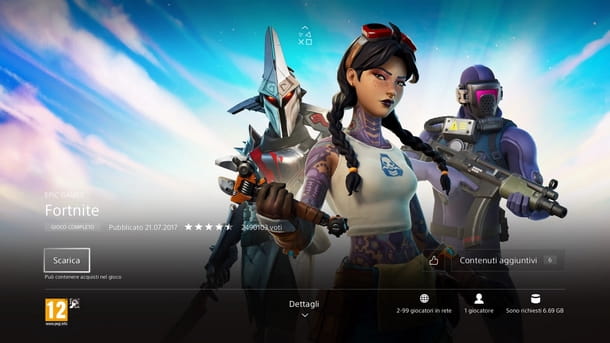
Et si je vous disais que vous avez déjà terminé la procédure d'installation avec la procédure de téléchargement ? Oui, c'est ça, et la raison est simple : c'est la PS4 elle-même qui procède à l'installation des jeux téléchargés depuis le PlayStation Store, une fois le téléchargement terminé (ou en tout cas la partie téléchargement nécessaire au démarrage du jeu a été atteint, car certains titres peuvent être lancés et lus jusqu'à un certain point alors qu'ils sont encore en cours de téléchargement).
Pour vous assurer que le téléchargement et l'installation du jeu sont terminés, appuyez simplement sur le bouton X sur l'image du titre dans le menu principal de la PS4. S'il est prêt, le jeu démarre immédiatement, sinon la barre de progression du téléchargement s'ouvre.
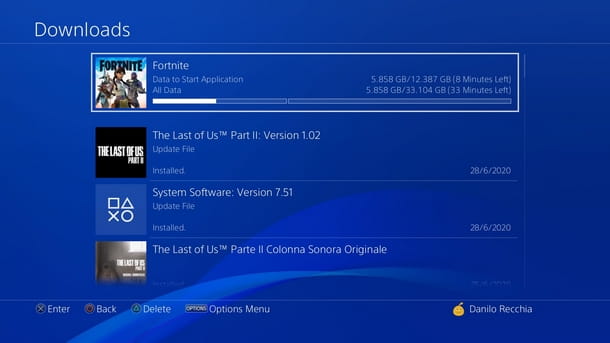
Cependant, ce que je veux recommander, c'est de gardez toujours Fortnite à jour. Heureusement, c'est le jeu lui-même qui vous avertit de la disponibilité d'une nouvelle mise à jour, mais l'idéal si vous êtes abonné PlayStation Plus est de configurer la PS4 pour télécharger automatiquement les mises à jour.
Ce paramètre peut être activé en passant à la menu principal de PS4 et en suivant le chemin Paramètres> Système> Téléchargements automatiques, puis en cochant la préférence Fichier de mise à jour de l'application.
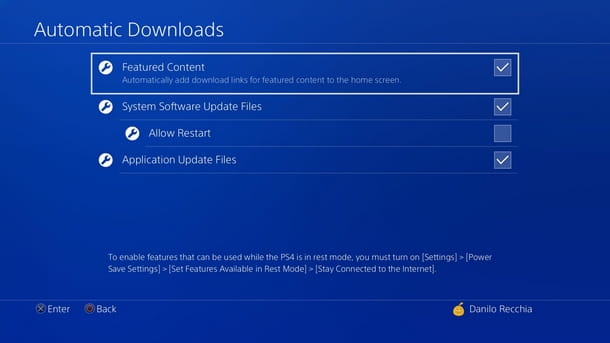
Si vous n'êtes pas abonné à PS Plus, vous n'avez pas à vous inquiéter car il existe de nombreuses autres façons de maintenir vos jeux à jour même sans activer le téléchargement et l'installation automatiques. Pour tous les détails, vous pouvez lire mon guide sur la mise à jour des jeux sur PS4.
Créer un compte Epic Games
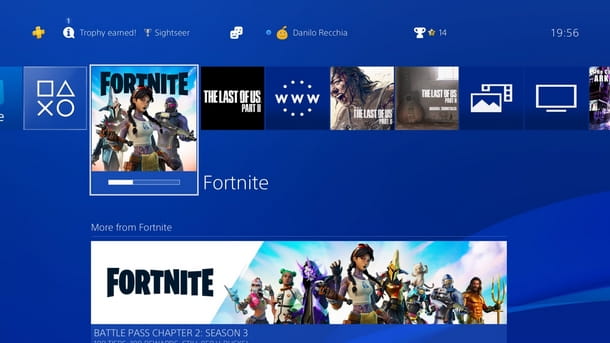
Une dernière étape vous sépare de vos sessions de jeu Fortnite avec des amis est créer un compte Epic Games.
Cette étape est obligatoire pour jouer à Fortnite, pour la simple raison qu'être un je joue uniquement en ligne l'inscription est obligatoire dès le premier démarrage. Ne vous inquiétez pas, je vous expliquerai tout de suite ce qu'il faut faire pour jouer sans perdre trop de temps avec l'inscription.
Après avoir démarré Fortnite, en appuyant sur la touche X du contrôleur sur l'icône du jeu dans le menu principal de la PS4, après le chargement, vous êtes invité à connecter un compte e valider l'accès insérer le nom d'utilisateur et la Mot de passe de votre compte Epic Games.
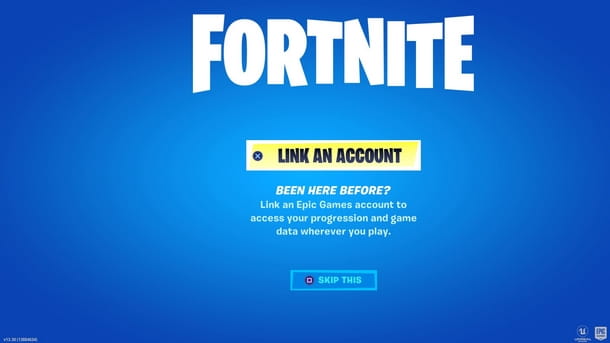
Vous pouvez également sauter cette étape et continuer avec un profil temporaire à modifier ultérieurement en appuyant sur la touche carré du contrôleur puis valider (avec la touche X).
Si vous n'avez pas encore de compte, pour commencer à jouer immédiatement je vous suggère de procéder avec un compte temporaire puis de suivre mon guide pour créer un compte directement depuis le site d'Epic Games. Pour en savoir plus sur cette procédure d'inscription (également depuis un PC), reportez-vous à ce que je vous ai expliqué dans cet article.
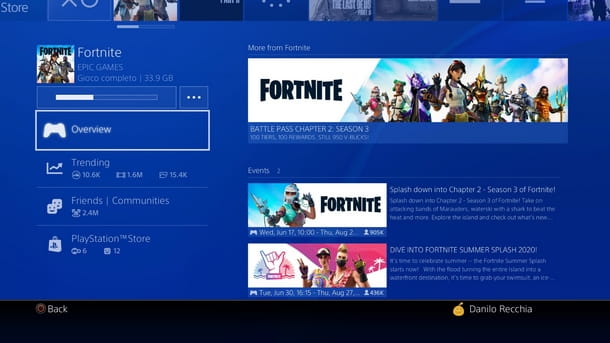
Eh bien, je dirais que maintenant tout est vraiment prêt pour jouer à Fortnite depuis votre PS4. Un dernier conseil : ne laissez pas vos amis prendre le dessus sur vous et montrez-leur que vous êtes prêt à jouer à Fortnite PS4.
Si par contre après quelques parties vous constatez que vous avez des problèmes de lag (ralentissements pendant les parties), au point de compromettre la qualité globale du jeu, vous devez tout d'abord vous assurer d'avoir un bon ping et essayer de optimisez les performances de votre console afin de ne pas perdre de FPS sur Fortnite pour PS4 et ne laissez pas le jeu jouer. Pour le reste, je n'ai plus qu'à vous souhaiter beaucoup de plaisir !